Git에서 작업하면서 “ 자식 로그 ”는 프로젝트 관리에 유용할 수 있습니다. 사용자는 완료된 작업의 패턴과 경향을 식별할 수 있습니다. 더 많은 리소스가 필요할 수 있거나 특정 작업이 예상보다 오래 걸릴 수 있는 영역을 식별하는 데 도움이 될 수 있습니다. 향후 작업을 계획하고 팀이 프로젝트 마감일을 맞출 수 있도록 도와줍니다.
이 게시물은 ' 자식 로그 ' 명령.
'git log' 명령을 사용하여 작업 보고서를 만드는 방법은 무엇입니까?
'를 사용하여 작업 보고서를 생성하려면 자식 로그 ” 명령은 먼저 로컬 Git 디렉토리로 이동합니다. 그런 다음 아래에 설명된 예를 확인하십시오.
예 1: 현재 작업 중인 리포지토리의 전체 로그 기록을 가져오는 방법
제공된 명령을 실행하고 원하는 리포지토리로 리디렉션합니다.
CD 'C:\사용자\사용자\깃 \티 estproject'
현재 작업 중인 저장소의 전체 로그 기록을 보려면 ' 자식 로그 ' 명령:
Git 로그 기록이 성공적으로 표시된 것을 볼 수 있습니다.
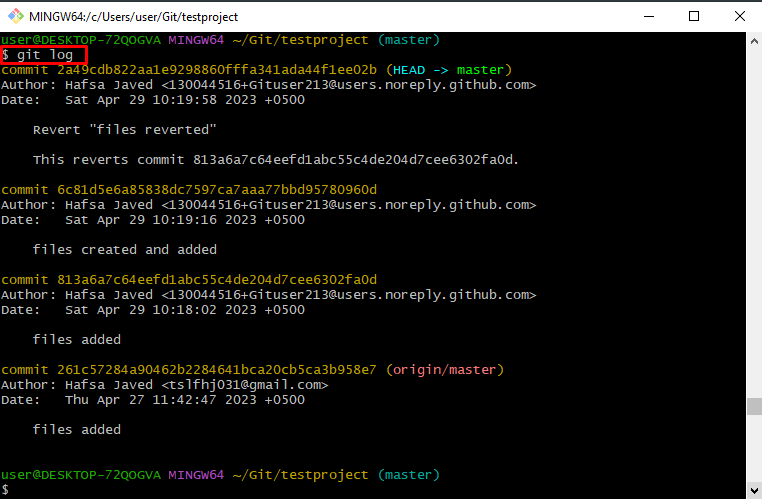
예제 2: 특정 저자의 작업 보고서를 가져오는 방법
특정 저자의 작업 보고서를 얻으려면 ' –author=<저자 이름> ' 옵션과 함께 ' 자식 로그 ' 명령:
자식 로그 --작가 = 장교
보시다시피 작성자의 모든 커밋 ' 장교 ”가 성공적으로 표시되었습니다:
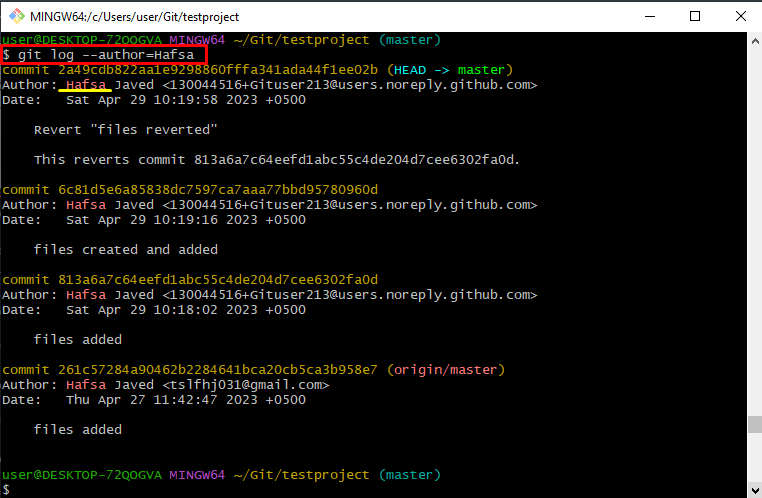
예 3: 특정 시간과 함께 특정 작성자에 대한 기록 기록
이 특정 예에서는 Git 로컬 리포지토리의 특정 날짜부터 특정 작성자의 커밋 기록 또는 작업 보고서를 표시하기 위해 특정 날짜를 설정합니다. 이를 위해 “ -부터 ” 옵션을 사용할 수 있습니다.
다음과 같이:
지정된 작성자의 모든 커밋 ' 장교 ” 제공된 날짜부터 “ 4-27-23 ”가 성공적으로 표시되었습니다:
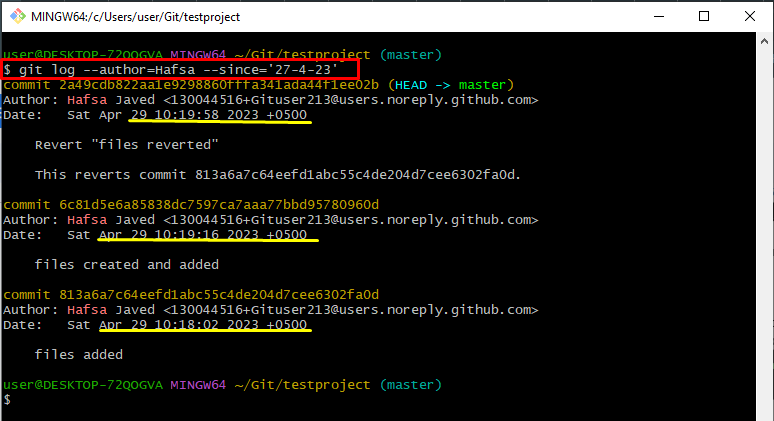
예 4: 기간 및 색상 형식에 따라 특정 작성자에게 로그 기록을 가져오는 방법
사용자는 특정 기간 및 색상 형식으로 특정 작성자의 보고서를 생성할 수도 있습니다. 이를 위해 “ -부터 ” 옵션은 날짜를 언급하는 데 사용되며 “ -까지 ” 옵션은 날짜를 지정하는 데 사용됩니다. 나아가 “ -체재 ” 옵션은 로그에 정보를 표시할 형식을 정의하기 위한 문자열을 나타냅니다.
자식 로그 --작가 = 장교 --부터 = '3일전' --까지 = '1일 전' --체재 = '%Cgreen%ci%Creset %s%Creset'
결과 이미지는 지정된 기간 내의 모든 커밋이 명시된 형식에 따라 나타남을 나타냅니다.
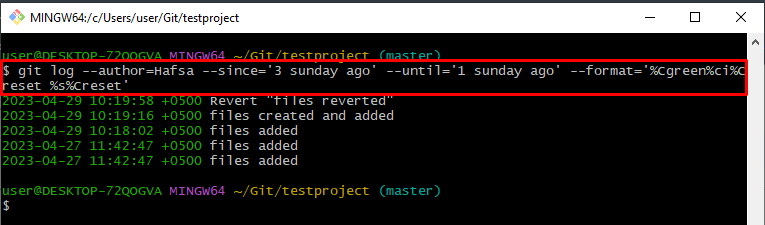
Git의 'git log' 명령을 사용하여 작업 보고서를 만드는 것이 전부입니다.
결론
'git log' 명령을 사용하여 작업 보고서를 생성하려면 ' 자식 로그 ' 명령. 또한 사용자는 'git log' 명령과 함께 작성자 이름을 설정할 수 있습니다. -작가 ” Git 리포지토리에서 특정 작성자의 커밋을 필터링하는 옵션입니다. 또한 ' -부터 ' 그리고 ' -까지 ” 특정 날짜 범위 내에서 커밋을 가져오는 옵션. 이 게시물에서는 'git log' 명령을 사용하여 작업 보고서를 생성하는 여러 가지 예를 설명했습니다.